Samsungのスマホをもっとつまらなく見せる7つの簡単な方法

高価なSamsung Galaxyを、市場に出回っている他のスマートフォンと全く同じ見た目にする必要はありません。少し手を加えるだけで、より個性的でスタイリッシュ、そして個性的なスマートフォンに仕上げることができます。
NFC (近距離無線通信) は、デバイス同士が通常数センチメートル以内の近距離にあるときにデータを交換できるワイヤレス テクノロジです。
この技術は現在、多くの種類のスマートフォン、スマートカード、および同様のデバイスに統合されています。ユーザーがデータ交換と日常の支払いを改善するのに役立ちます。
目次
ステップ 1:まず、画面の端までスワイプするか、検索エンジンを選択して、検索エンジンを見つけます。次に、検索インターフェースで「ショートカット」を選択します。
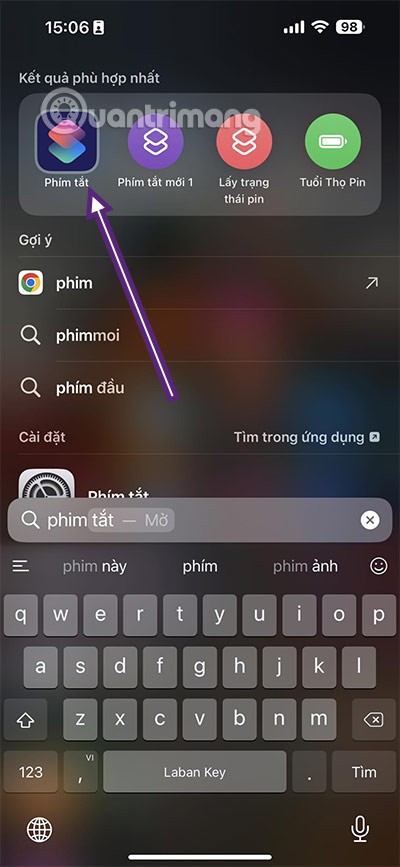
ステップ 2:自動化セクションを選択します。
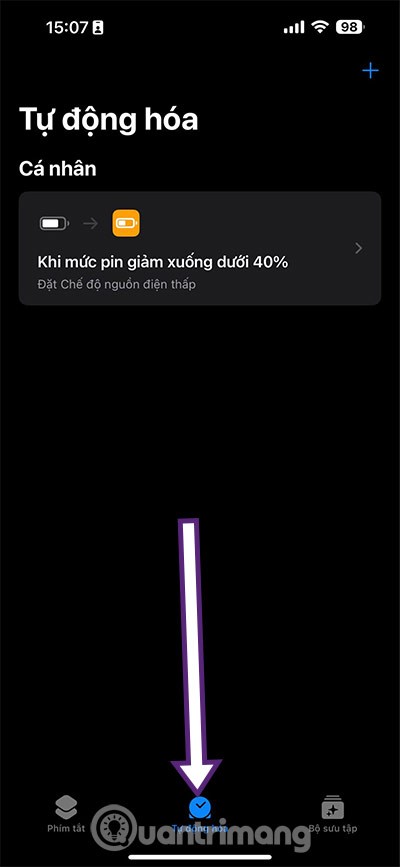
ステップ 3:検索バーで Nfc を選択すると、以下に示すようにショートカットが表示されます。

ステップ 4: NFC タグを選択します。ここでは、確認後に実行やすぐに実行などのオプションがあります。 NFC タグの場合は、確認後に実行を選択することをお勧めします。
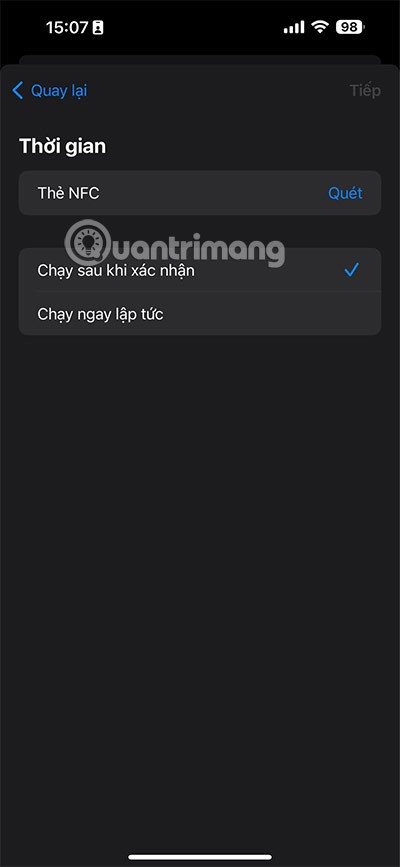
ステップ 5:または、[すぐに実行] を選択することもできます。このオプションは高速ですが、NFC 支払い方法の使用を初めて開始する場合は、確認後に [実行] オプションを選択する必要があります。最後に、カードをリアカメラの近くのフラッシュに挿入して、NFC カードをスキャンします。
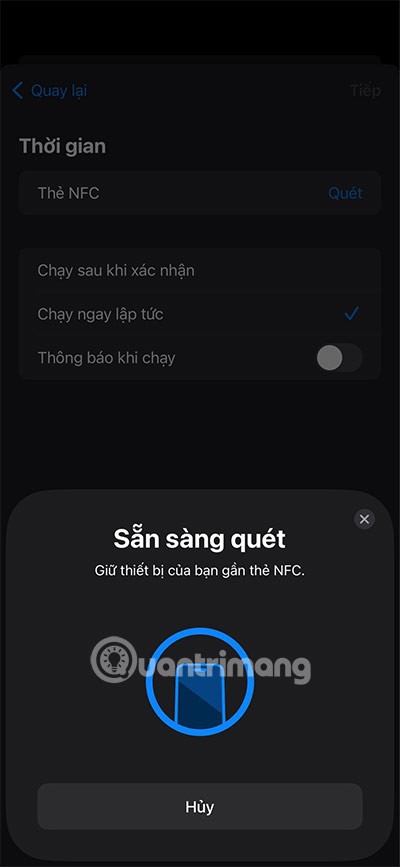
追加できる NFC カードには、VISA カード、CCCD カード、および NFC スキャンが可能なその他の種類のカードがあります。
以下は、NFC をサポートする iPhone モデルのリストです。6 および 6 Plus 以降の古い iPhone モデルはすべて NFC スキャンをサポートしています。ただし、NFC ショートカットでは、ショートカットでの NFC の有効化をサポートしているのは iPhone 11 以降のバージョンのみです。
iPhone 6 以降のすべての iPhone モデルには NFC が組み込まれていますが、古い iPhone の NFC 機能は主に Apple Pay に使用されます。
iOS 11以降、AppleはNFCの使いやすさを拡張し、サードパーティ製アプリがNFCチップにアクセスしてNFCタグやカードを読み取ることができるようになり、モバイル決済以外にも多くの用途が開かれました。
NFC タグをスキャンするには、NFC テクノロジーをサポートするカードを使用する必要があります。 iPhone または NFC 対応デバイスでスキャンできる一般的な NFC タグの種類は次のとおりです。

NFC タグをスキャンすると多くの利便性が得られ、さまざまなサービスとのやり取りが容易になります。 iPhone と NFC 対応アプリを使用すると、支払い、チケットの確認、セキュリティ エリアへのアクセスなどのタスクを迅速かつ簡単に実行できます。
高価なSamsung Galaxyを、市場に出回っている他のスマートフォンと全く同じ見た目にする必要はありません。少し手を加えるだけで、より個性的でスタイリッシュ、そして個性的なスマートフォンに仕上げることができます。
iOS に飽きて、最終的に Samsung の携帯電話に切り替えましたが、その決定に後悔はありません。
ブラウザ上のAppleアカウントのウェブインターフェースでは、個人情報の確認、設定の変更、サブスクリプションの管理などを行うことができます。しかし、さまざまな理由でサインインできない場合があります。
iPhone で DNS を変更するか、Android で DNS を変更すると、安定した接続を維持し、ネットワーク接続速度を向上させ、ブロックされた Web サイトにアクセスできるようになります。
「探す」機能が不正確になったり、信頼できなくなったりした場合は、いくつかの調整を加えることで、最も必要なときに精度を高めることができます。
携帯電話の最も性能の低いカメラがクリエイティブな写真撮影の秘密兵器になるとは、多くの人は予想していなかったでしょう。
近距離無線通信は、デバイス同士が通常数センチメートル以内の近距離にあるときにデータを交換できる無線技術です。
Appleは、低電力モードと連動して動作する「アダプティブパワー」を導入しました。どちらもiPhoneのバッテリー寿命を延ばしますが、その仕組みは全く異なります。
自動クリックアプリケーションを使用すると、ゲームをプレイしたり、デバイスで利用可能なアプリケーションやタスクを使用したりするときに、多くの操作を行う必要がなくなります。
ニーズに応じて、既存の Android デバイスで Pixel 専用の機能セットを実行できるようになる可能性があります。
修正には必ずしもお気に入りの写真やアプリを削除する必要はありません。One UI には、スペースを簡単に回復できるオプションがいくつか含まれています。
スマートフォンの充電ポートは、バッテリーを長持ちさせるためだけのものだと、多くの人が考えています。しかし、この小さなポートは、想像以上にパワフルです。
決して効果のない一般的なヒントにうんざりしているなら、写真撮影の方法を静かに変革してきたヒントをいくつか紹介します。
新しいスマートフォンを探しているなら、まず最初に見るのは当然スペックシートでしょう。そこには、性能、バッテリー駆動時間、ディスプレイの品質などに関するヒントが満載です。
他のソースからiPhoneにアプリケーションをインストールする場合は、そのアプリケーションが信頼できるものであることを手動で確認する必要があります。確認後、アプリケーションはiPhoneにインストールされ、使用できるようになります。












